2023. 4. 4. 02:14ㆍ카테고리 없음
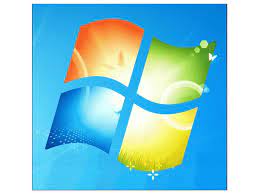

컴퓨터에서 윈도우 운영체제를 사용하고 있다면 정품 인증 여부를 확인해보는 것이 중요합니다.
만약 컴퓨터가 윈도우 정품이 아니라면 시리얼코드가 입력되지 않은 상태이기 때문에 윈도의 기능이 제한될 뿐만 아니라 화면 우측 아래에서는 윈도우 정품을 인증하라는 문구가 계속 표시되기 때문입니다.
그래서 현재 이용하고 있는 컴퓨터가 윈도우 정품인지 아닌지 간단하게 확인해보는 방법을 사용해보시는 것을 추천드립니다.
윈도우 정품 인증 없애기 방법

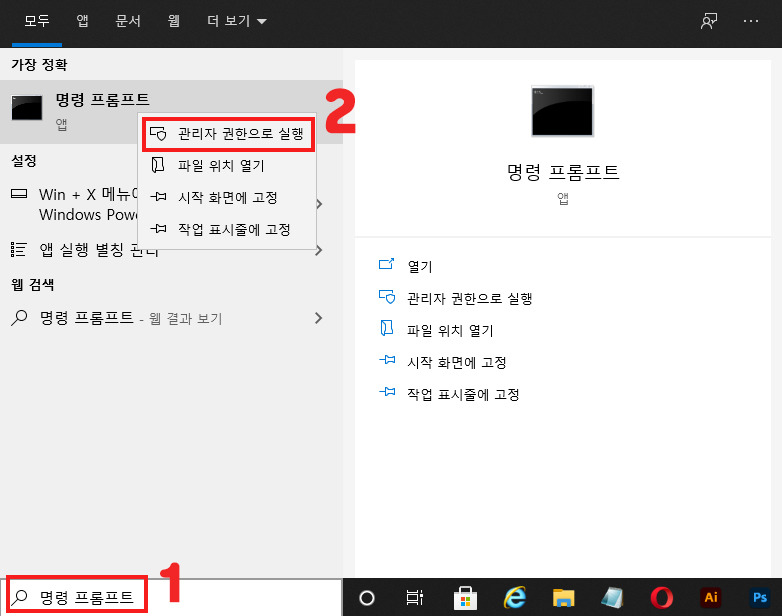

1. 윈도우 검색창에 CMD 명령 프롬프트 검색하여 '관리자 권한으로 실행'
먼저 검색창을 이용하여 '명령 프롬프트'를 검색하고 마우스 우클릭을 통해 관리자 권한으로 실행하여 줍니다 윈도우에서 기본적으로 제공하는 프로그램이며 명령어를 입력하여 해당 명령어를 실행하는 프로그램이라고 보면 되겠습니다

명령 프롬프트 관리자 권한 실행 화면입니다.
- slmgr/ipk W269N-WFGWX-YVC9B-4J6C9-T83GX
- slmgr /skms kms.digiboy.ir
- slmgr /ato
위 명령어를 순서대로 정확하게 입력을 합니다.
마지막 명령어 입력 후 '정품인증을 받았습니다.'라는 메시가 나옵니다. 윈도우 설정에 들어가셔서 정품인증이 제대로 되었는지 확인을 합니다.
위 방법으로 윈도우 정품 인증 없애기가 가능합니다. 하지만 위 방법은 워터마크를 안 보이게 했을 뿐 윈도우 OS의 정품인증은 되어 있지 않았기 때문에 OS 사용에 제한적일 수 있습니다.
그리고 다시 워터마크가 생성이 되어 같은 작업을 반복해야 하기도 합니다. 그래서 윈도우 정품인증을 받아서 사용하는 것이 좋은 방법입니다.
윈도우 시디키 알아보는방법
1. 명령 프롬프트(cmd) 창을 킨다.
- 시작 검색에서 cmd 검색해서 찾으편 간편
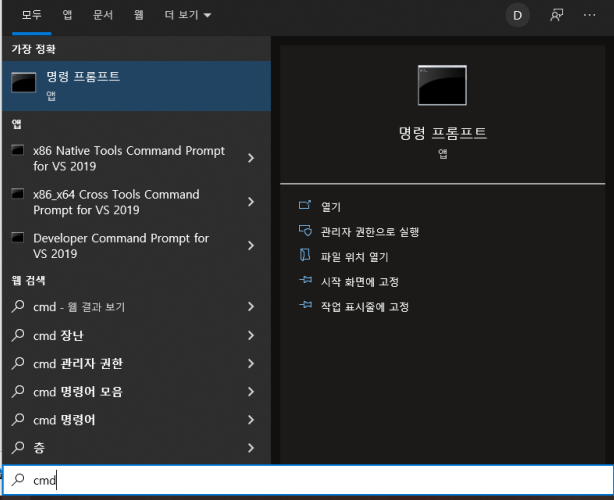
시작 - 검색에서 cmd 입력 확면
2. 명령 프롬프트(cmd) 창에 아래 명령어를 입력한다.
- 아래 명령어 수정없이 바로 복붙하면 됨
- reg query “HKEY_LOCAL_MACHINE\SOFTWARE\Microsoft\Windows NT\CurrentVersion\SoftwareProtectionPlatform” /v BackupProductKeyDefault

명령 프롬프트 창에서 윈도우 시디키 확인 가능한 명령어 입력한 결과 화면 그럼 사진에 REG_SZ 옆 가려진 부분에 윈도우 정품키가 출력될 것 입니다